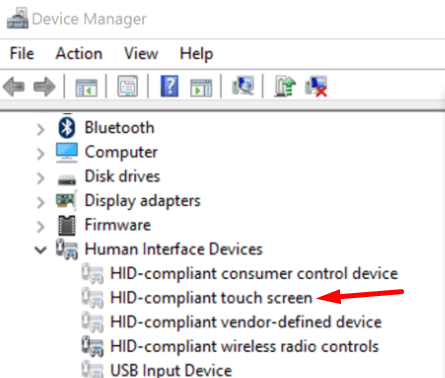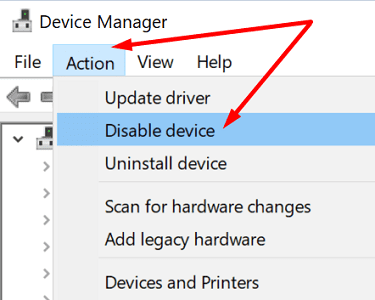Če imate napravo Microsoft Surface Pro, imamo za vas slabo novico. Vse modele Surface Pro pestijo težave z dotikom duhov, vključno z neverjetnima modeloma Surface Pro 7 in Surface Pro X. Doživetje »fantomskega« vnosa na dotik in krogov na zaslonu od nikoder je lahko res zmedeno.
Glavna težava je, da lahko vnos duhov moti vaše aplikacije in celo prepreči pravilno delovanje naprave Surface. Če boste imeli srečo, lahko občasno doživite nekaj naključnih fantomskih dotikov. Žal se lahko pri nekaterih uporabnikih težava pojavlja nenehno. Pogovorimo se, kaj lahko storite glede tega.
Kako popraviti Ghost Touch na napravah Microsoft Surface Pro
Hot popravek za Surface Pro 4 in Surface Book
Fantomski dotiki že leta pestijo naprave Surface. Microsoft je že uvedel poseben hitri popravek za naprave Surface Pro 4 in Surface Book. Če imate drug model Surface, preskočite ta korak in pojdite na naslednjo rešitev.
Pojdite na Microsoftovo stran za podporo in prenesite hitri popravek 3165497. Razpakirajte datoteke in zaženite CalibG4.exe (orodje za umerjanje na dotik). Med delovanjem orodja se ne dotikajte zaslona. Znova zaženite napravo Surface in preverite, ali se težava še vedno pojavlja.
Zaženite zbirko orodij za diagnostiko površine
Prenesite Surface Diagnostic Toolkit in zaženite Test zaslona na dotik. To orodje samodejno zazna in popravi težave z zaslonom na dotik in svetlostjo zaslona. Prenesete ga lahko iz trgovine Microsoft Store .
Posodobite OS in prisilno znova zaženite napravo
Pomaknite se do Nastavitve , izberite Posodobitev in varnost in tapnite Posodobitve sistema Windows . Pritisnite gumb Preveri posodobitve . Najnovejše posodobitve lahko vsebujejo koristne izboljšave in popravke zaslona na dotik.
Po namestitvi posodobitev znova zaženite napravo. Po tem ga prisilno znova zaženite tako, da istočasno pritisnete in držite gumba za povečanje glasnosti in vklop približno 15 sekund.
Znova namestite gonilnik za zaslon na dotik, združljiv s HID
Zaženite upravitelja naprav in pojdite na Naprave za človeški vmesnik .
Razširite seznam naprav za človeški vmesnik.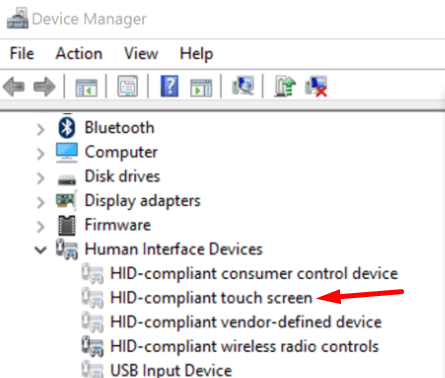
Z desno tipko miške kliknite zaslon na dotik, skladen s HID, in izberite Odstrani .
Če obstaja več gonilnikov za zaslon na dotik , jih odstranite vse.
Nato znova zaženite napravo Surface, da samodejno znova namestite najnovejše gonilnike za zaslon na dotik.
Onemogoči zaslon na dotik
Če le redko uporabljate funkcijo zaslona na dotik, jo lahko preprosto onemogočite. Številni uporabniki, ki so to funkcijo izklopili, so potrdili, da so izginili tudi fantomski dotiki in krogi.
Zaženite upravitelja naprav in pojdite na Naprave za človeški vmesnik .
Izberite zaslon na dotik, združljiv s HID .
Kliknite zavihek Dejanje in izberite Onemogoči napravo .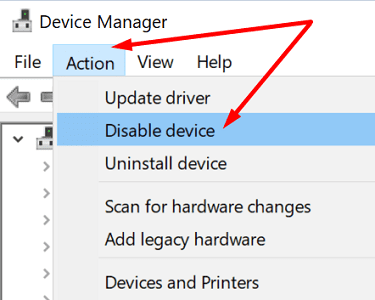
Če je na seznamu več naprav z zaslonom na dotik, ki podpira HID, onemogočite vse.
Obrnite se na Microsoftovo podporo
Če se na napravi Surface Pro še vedno pojavljajo duhovi, je težava lahko posledica poškodbe strojne opreme. Obrnite se na Microsoftovo podporo ali obiščite pooblaščeni servisni center in dajte napravo popraviti.
Zaključek
Zdi se, da so dotiki duhov in krogi na napravah Surface Pro norma za mnoge uporabnike. Če imate napravo Surface Pro 4 ali Surface Book, obstaja samostojen hitri popravek, ki ga lahko prenesete in odpravite težavo. Po drugi strani pa, če imate novejši model Surface, zaženite komplet orodij za diagnostiko Surface, posodobite operacijski sistem in prisilno znova zaženite napravo.
Če se težava ponovi, znova namestite gonilnik za zaslon na dotik, združljiv s HID, ali onemogočite funkcijo zaslona na dotik. Ali so vam te rešitve pomagale odpraviti težavo? Sporočite nam v spodnjih komentarjih.